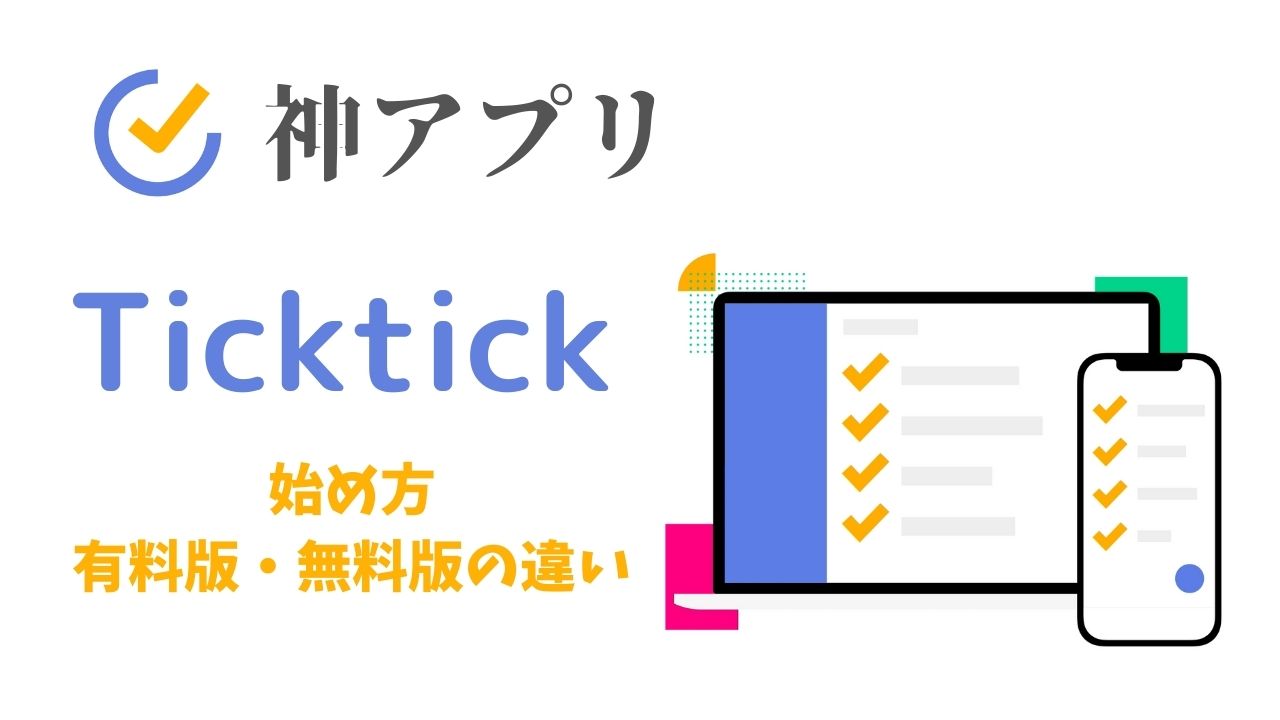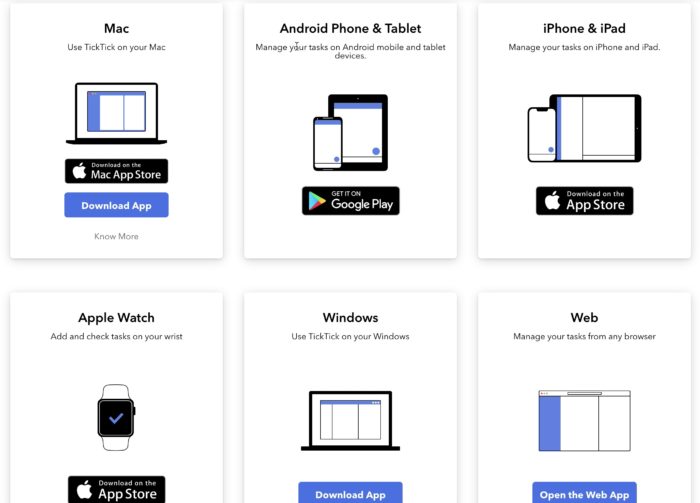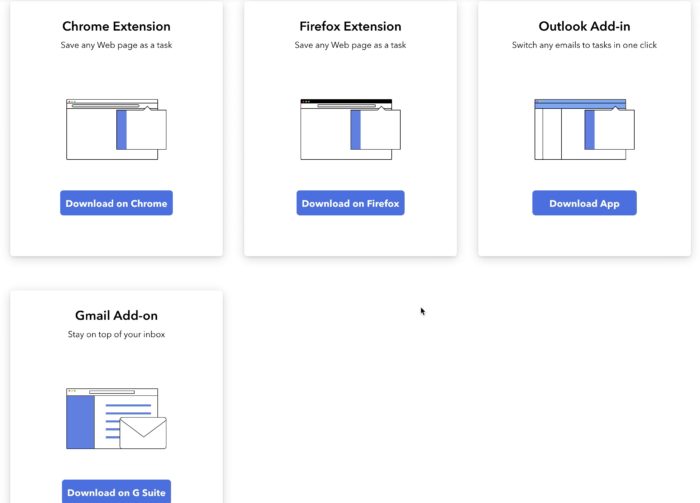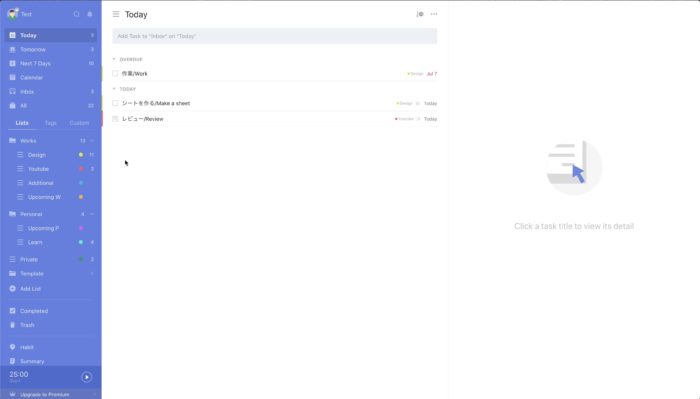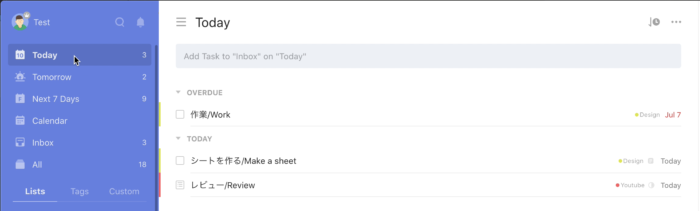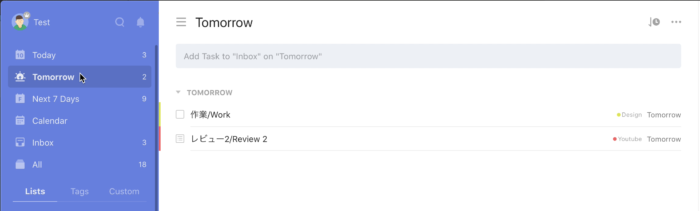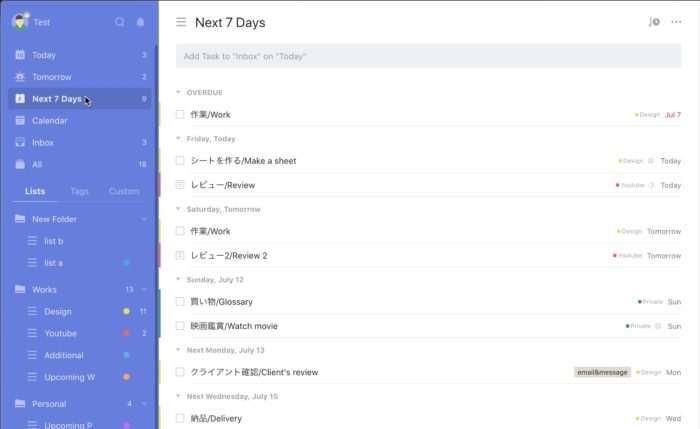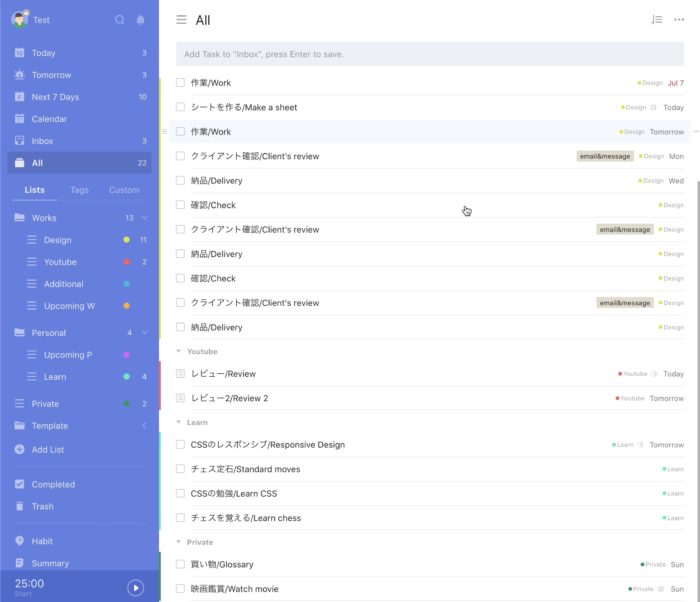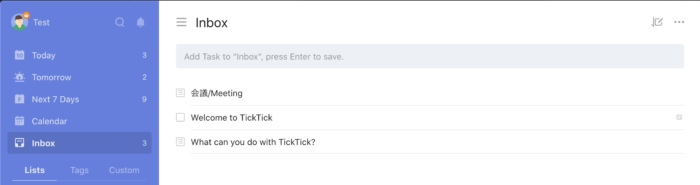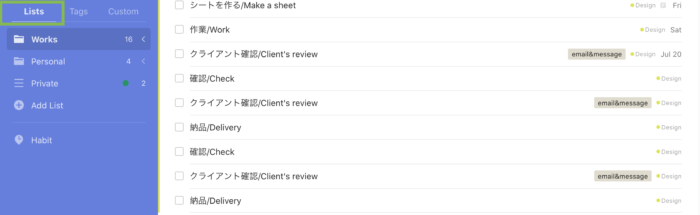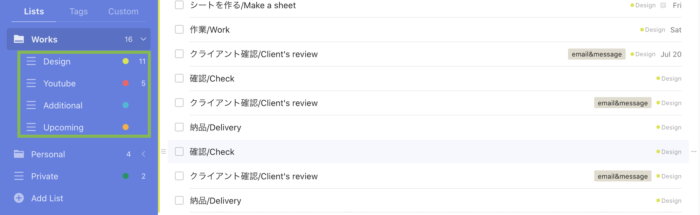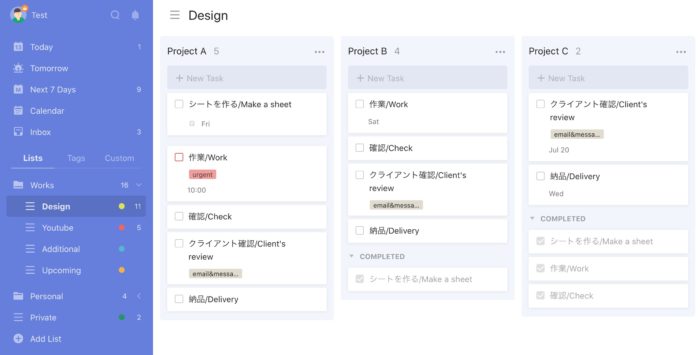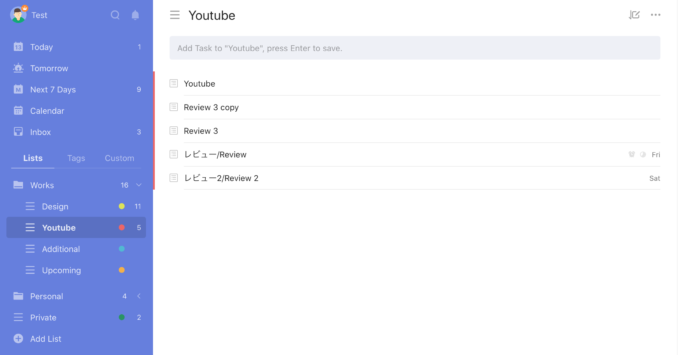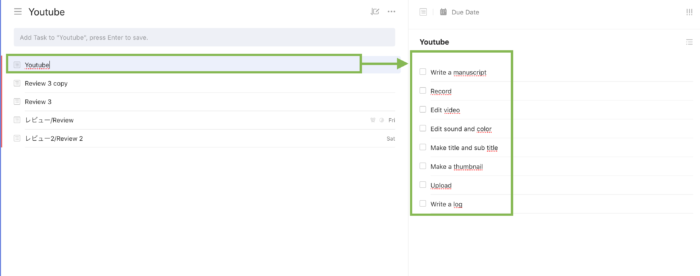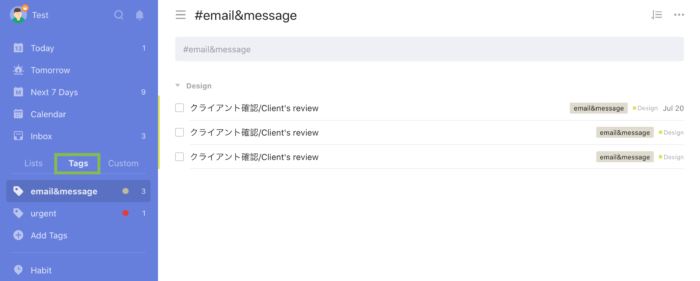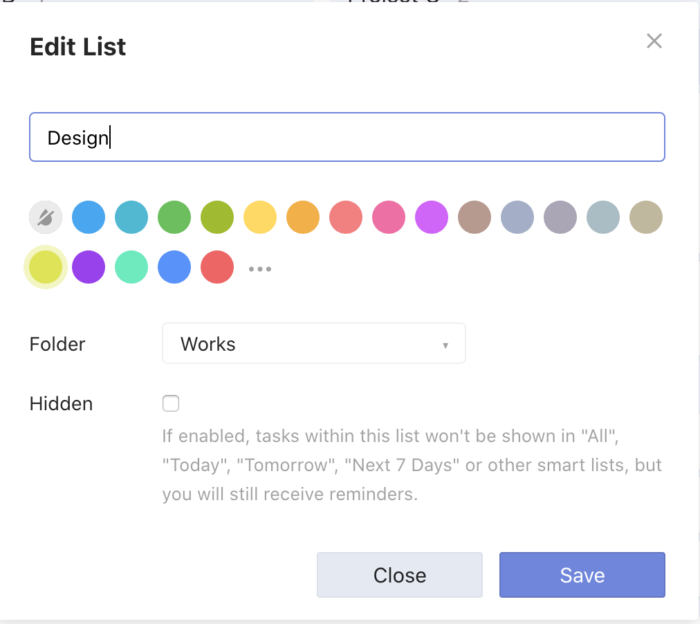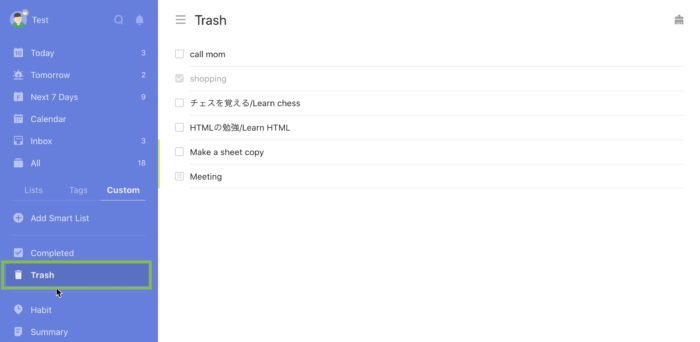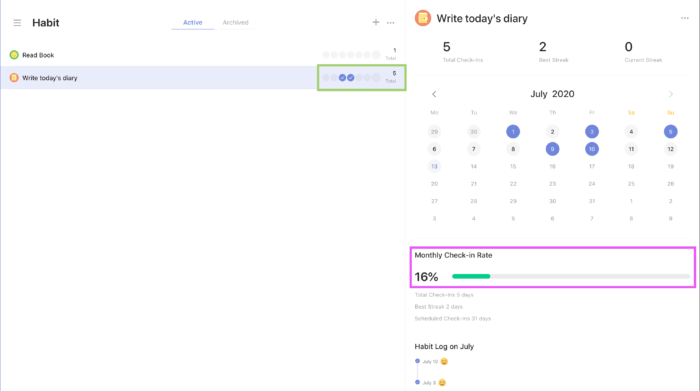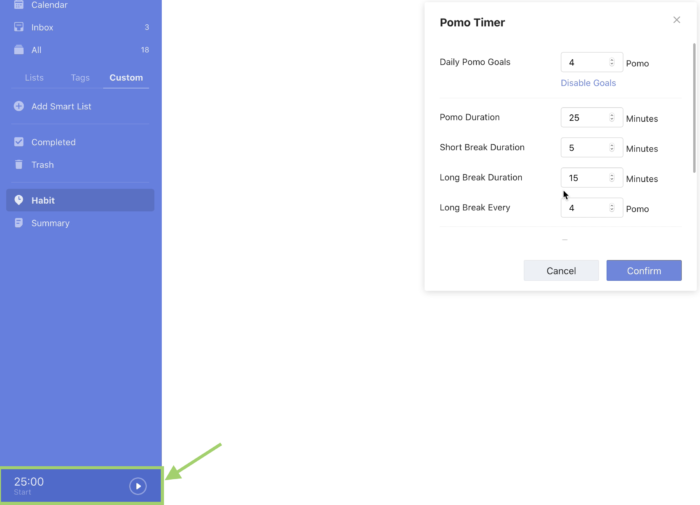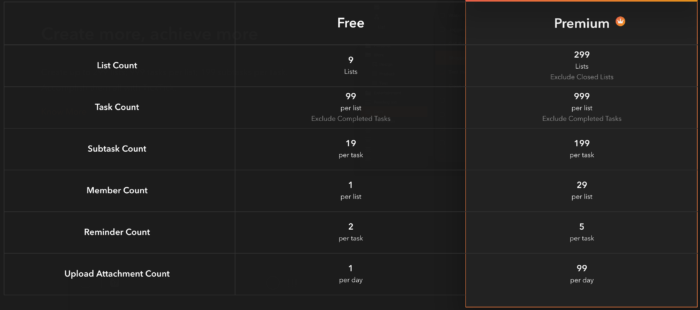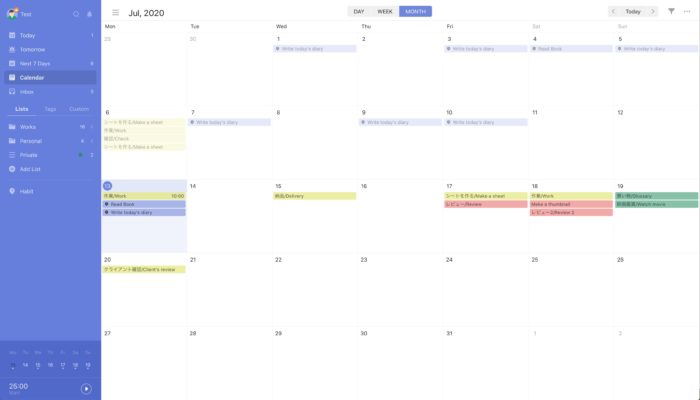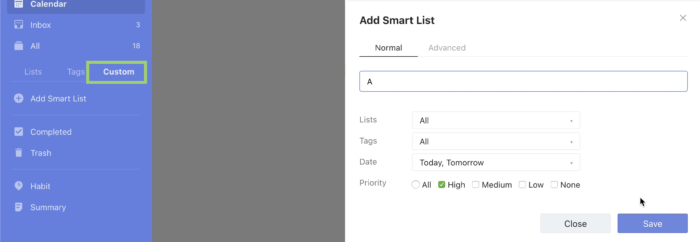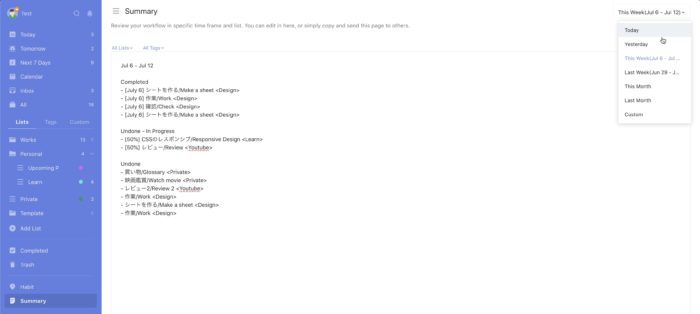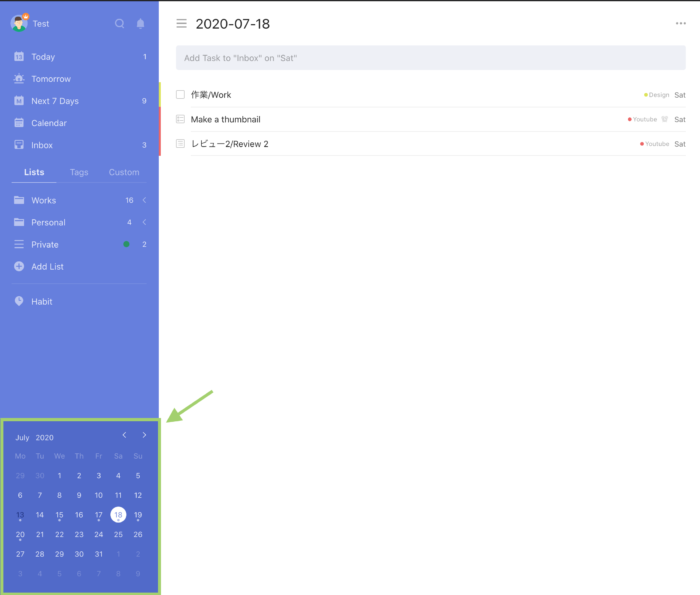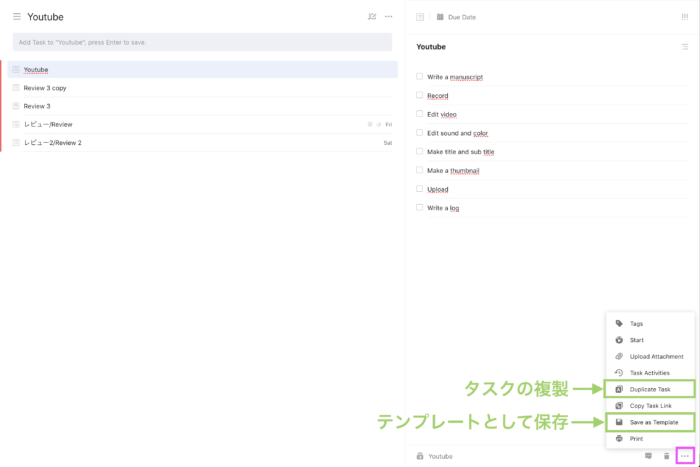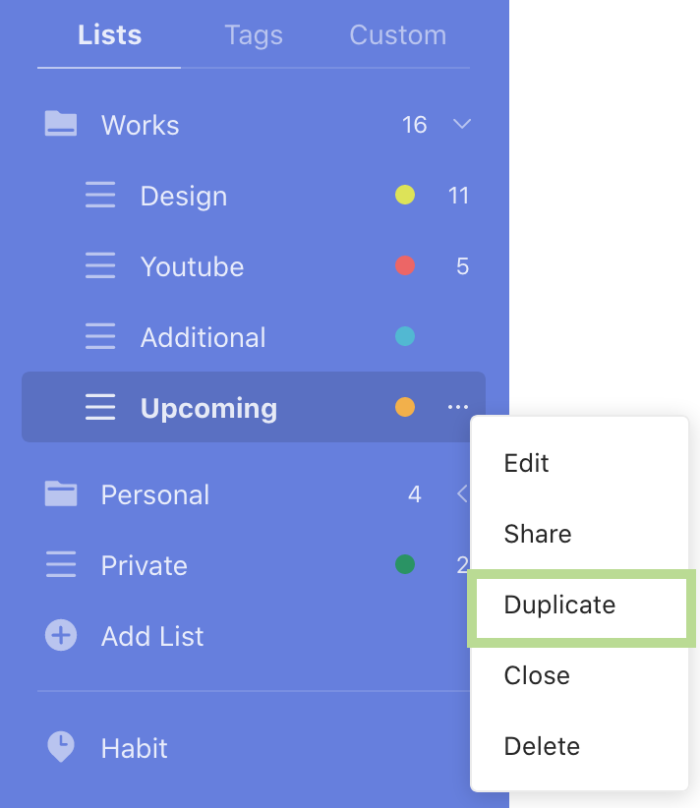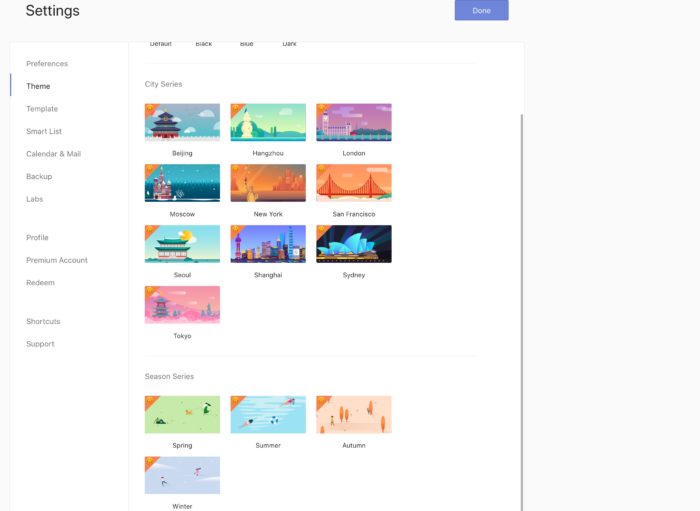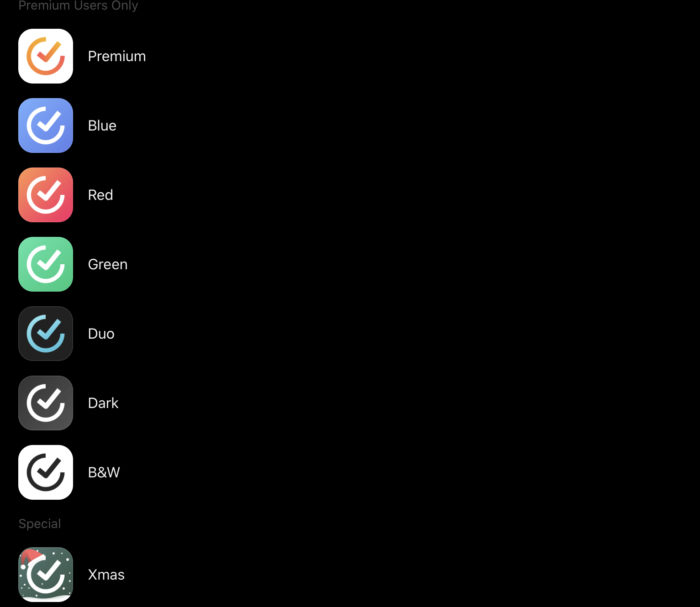世の中にはタスク管理アプリがありすぎてどれを選んだらいいか分からないな。生産性向上アプリなんかも使いたいけど、どれも特徴的な機能を使うには有料化必須だし、なんかいいアプリはないかな?
このような疑問にお答えします。
この記事の内容
- 【神アプリ】Ticktickの特徴
- 生産性向上アプリが集約
- Ticktickの無料版で出来ること
- 有料版で出来ること
タスク管理アプリや生産性向上アプリなどは調べれば調べるほどレビューやおすすめ記事が出てきます。
優良なアプリが多すぎて、色々調べていると迷ってしまいます。
また、最近のアプリは買い切りではなく、サブスクリプション制のものが多いです。
色々なアプリを長年使っていこうと思うと、結構な総額になってしまいます。
本記事でご紹介する「Ticktick」は海外を中心に人気急上昇中のタスク管理アプリです。
タスク管理単体での使い心地も最強なのですが、さらに2つの生産性向上アプリの代用となる機能も装備されている神仕様です。
アプリが1つにが集約されていれば、サブスクリプションの合計額も抑えられますし、アプリを行き来する必要もなく、一石二鳥ですね。
それでは解説していきます。
タスク管理・生産性向上アプリの決定版、Ticktickとは
Ticktickのメインの使い方はタスク管理です。
毎日のタスクや長期のタスクを入力して、予定通りにタスクを消化出来るようにします。
AppleのリマインダーやMicrosoft TO DOなどと同じです。
ですが、Ticktickにはその基本のタスク管理+2つの生産性向上に役立つ機能があります。
作業時間を効率化するポモドーロタイマーが使える
ポモドーロテクニックとは、短時間の作業と短時間の休憩を何セットか繰り返すという時間管理の方法です。
基本的には25分作業→5分休憩を4セット繰り返し、4セット目の作業終了後には15分の長めの休憩をとるという時間管理法です。
「2時間通しで作業して15分休憩」より、「25分毎に5分の休憩」x4のほうが集中力を維持でき、結果生産性向上につながります。
この方法を管理する有名なアプリにはFocusがあります。
Focusはポモドーロテクニックに特化したアプリで、僕もTicktickに移行する前に利用していました。
無料で十分使えていましたが、作業中に色々なアプリを往復するのが面倒になり使わなくなりました。
習慣化したい事を管理することが出来る
「本を毎日読む」や「日記を書く」など毎日続けて習慣化したい事はありますか?
習慣化の管理はアプリに頼る事で、効率的に継続出来ます。
Ticktickには「Habit(習慣)」という機能があり、上記にあげた様な毎日行いたい事の習慣化を手助けしてくれます。
習慣化を管理するアプリで有名なのは「Habitify」です。
大変優れたアプリですが、4つ以上習慣化をしたいタスクを追加したい場合は有料化が必要になります。
HabitifyもTicktick移行前に使用していましたが、Ticktickで代用出来てしまうので使わなくなりました。
上記2点が主要のタスク管理以外の機能でして、2つの専門アプリの代わりとして、十分過ぎるクオリティとなっています。
ではここから、Ticktickの無料版で使用できる機能、有料版で使用できる機能を画像を添えつつ解説していきます。
アプリの見た目なども参考にしてください。
※余談ですがTicktickはTikTokとは関係ありません。笑
Ticktickの方がTikTokより先にリリースされていますし、ネームバリューに便乗してという感じではなさそうです。
Ticktickの無料版で出来ること
まずはTicktickを使用できるプラットフォームを確認していきましょう。
アプリ版やWEB版など、ほとんどのプラットフォームで利用出来ますね。
ブラウザエクステンションやアドオンも充実しています。
今回はメインはWEB版で、少しだけiPadのIOSアプリ版を混ぜて解説します。
ホーム画面
下の画像がホーム画面です。左サイドバーからそれぞれの項目にアクセス出来ます。
解説の為に、表示出来るメニューは全て表示しています。
サイドバー上部
そのままですが、
- 「Today」は今日
- 「Tomorrow」は明日
- 「Next 7 Days」は7日間
- 「All」は全てのタスクです。
「Inbox」というのはEmailの受信箱と同じで振り分け前のタスクなどを記入します。
とりあえずタスクを思いついたら「Inbox」に作成するといった使い道があります。
Lists
「Lists」では仕事やプライベートに分けてタスクを追加していく事が出来ます。
ここを作り込む事でより効率的にタスクを管理出来るようになります。
リストではフォルダを作ることでグループ化出来ます。
例えば、「仕事」や「プライベート」といったフォルダを作成すると管理しやすくなります。
リストは色々な表示方法から選べます。
下記はカンバン形式のリストです。
下記は通常の形式。
各リストにはサブタスクを振ることができます。
Tags
タグは各タスクにタグ付けする機能です。
例えばEメールというタグをメールが関連するタスクに付ける事で、まとめて確認出来ます。
Lists・Tagsの編集
名前やリストのカラー、リスト以外では非表示にする設定が可能です。
CompletedとTrash
Completedはチェックマークを付けたタスク、Trashは削除したタスクが入ります。
Habit
「Habit」は最初に触れましたが、習慣化したいタスクを登録できます。
1週間中に達成した日や、月の達成率を可視化でき、継続のモチベーション維持に役立ちます。
Pomo Timer
「Pomo Timer」は最初にお伝えした通り、ポモドーロテクニックの為のタイマーです。
作業時間や休憩時間、ポモの回数などをを設定出来ます。
ここまで、無料版で利用できる機能の解説でした。
Ticktickの有料版で出来ること
有料版(プレミアム版)は月/300円もしくは年間/2,900円の料金プランから選択できます。
他のタスク管理アプリと比較すると、少し安めの設定となっていますね。
では有料版の機能を紹介していきます。
まずは登録できる
- リスト
- タスク
- サブタスク
- メンバー
- リマインダー
- 添付ファイル
の数が大幅に増えます。
Calender
Calenderはタスクをカレンダー形式で確認出来ます。
グーグルカレンダーも同期出来ます。
日、週、月ビューがあり、スケジュール管理に役立ちます。
Custom
Customでは「Smart List」という、カスタマイズしたタグを付けれます。
例えば「今日」と「明日」の「重要度 高」など、タスクを高度に整理可能です。
Sammary
Summary (サマリー)はTicktickでのタスクの動きをログ化してくれる機能です。
何が完了しているか、何が途中かなど詳細なログを確認出来ます。
テキストファイルとしてダウンロードも可能です。
Calendar widget
サイドバー下部にカレンダーのウィジェットを表示できます。
確認したい日付をクリックすると、その日のタスク一覧を参照でき、便利です。
タスクやリストの複製・テンプレート作成
同じ形でよく使うタスクやサブタスクをテンプレートとして登録出来ます。
毎回の入力が不要になり、効率化に繋がります。
リストも複製出来るようになります。
テーマ・アイコンのカスタマイズ
WEB版の無料で利用していると4色しか選択肢がありませんが、有料版ですと世界都市のデザインなどに変更できます。
さらにiPad版で確認してみたところ、WEB版のテーマに加え写真のテーマも選べました。
他にも、ポモタイマーを利用中にホワイトノイズと呼ばれる集中を手助けする音を出したり、サブタスクにもリマインダーをセット出来たりと、総じてかゆい所に手が届くようになります。
ここまで有料版の解説でした。
まとめ
画像が多めの解説となってしまいましたが、どのような機能が使えるかお分かりいただけましたか。
無料でも主要の機能はほとんど利用できますが、やはり有料版で利用出来る機能も合わせて完璧になります。
僕もとりあえず1ヶ月間有料版の登録をしましたが、無料版には戻れなくなってしまいました。笑
正直なところ、無料版のみを使う前提でも十分利用価値がありますので、とりあえず試してみてはいかかでしょうか。
もし、有料版の契約を考えている方はこちらでTicktickの有料版を最安値で契約する方法を解説してますので確認してみて下さい。
また、僕のTicktickの設定と使い方もこちらで公開していますので参考にどうぞ。
本記事があなたの生産性向上の手助けになればうれしいです。
以上となります。